уподобання користувача
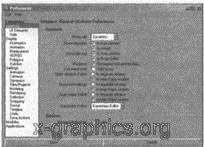
Мал. 1.42. вікно переваг
• Розділ Ul Elements (Елементи користувальницького інтерфейсу) дозволяє ви- нитка параметри уявлення елементів призначеного для користувача інтерфейсу. Як вже було продемонстровано в цьому розділі, до цих параметрів можна також про- ратіться і за допомогою маркованих контекстних меню.
• Розділ Undo (Скасувати) дозволяє встановити розмір черги відмін. Рекомен- дую задати для нього значення Infinite (Нескінченно). Це дозволить скасовувати прак тично всі дії на будь-якому етапі роботи, якщо щось піде не так. Це зай- мет не надто багато пам'яті, тому має сенс так вчинити.
Наприклад, щоб змінити колір фону панелей тривимірного уявлення, перейді- ті в розділ 3D View (Тривимірний вид) і виберіть новий колір. Виберіть Active (Активні) і Inactive (Неактивні) надають доступ до квітів об'єктів, які обрані або не вибрані в поточний момент.
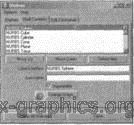

Puc. 1.43. Відкоригувати колір елементів призначеного для користувача ін- терфейс, вікон і об'єктів сцени дуже просто
В цьому вікні можна легко додати або будь-який елемент в меню, або панель інстру- ментів.
• Щоб додати елемент з панелі інструментів, перетягніть його піктограму середньою кнопкою миші з панелі інструментів на відповідну панель.
• Щоб додати елемент з меню, натисніть комбінацію клавіш
комбінації клавіш
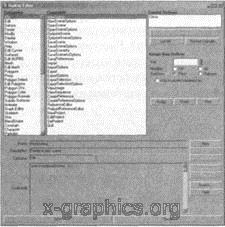
Марковані контекстні меню
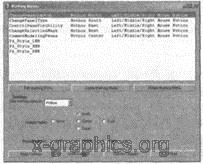
Маркіроване контекстне меню розділене на зони. Виберіть підлягає ре- вання зону у верхній панелі і клацніть на кнопці Edit Markin g Men u (Редагувати маркіроване контекстне меню) (рис. 1.47).
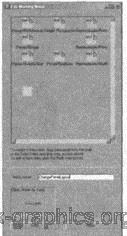
Мал. 1.47. Редагування північної зони маркованого контекстного меню
Щоб змінити елемент маркованого контекстного меню, перемістіть його пікто- граму або пункт меню безпосередньо на те місце, де його слід розмістити в мар- Константіновкаанном контекстному меню для поточної зони.